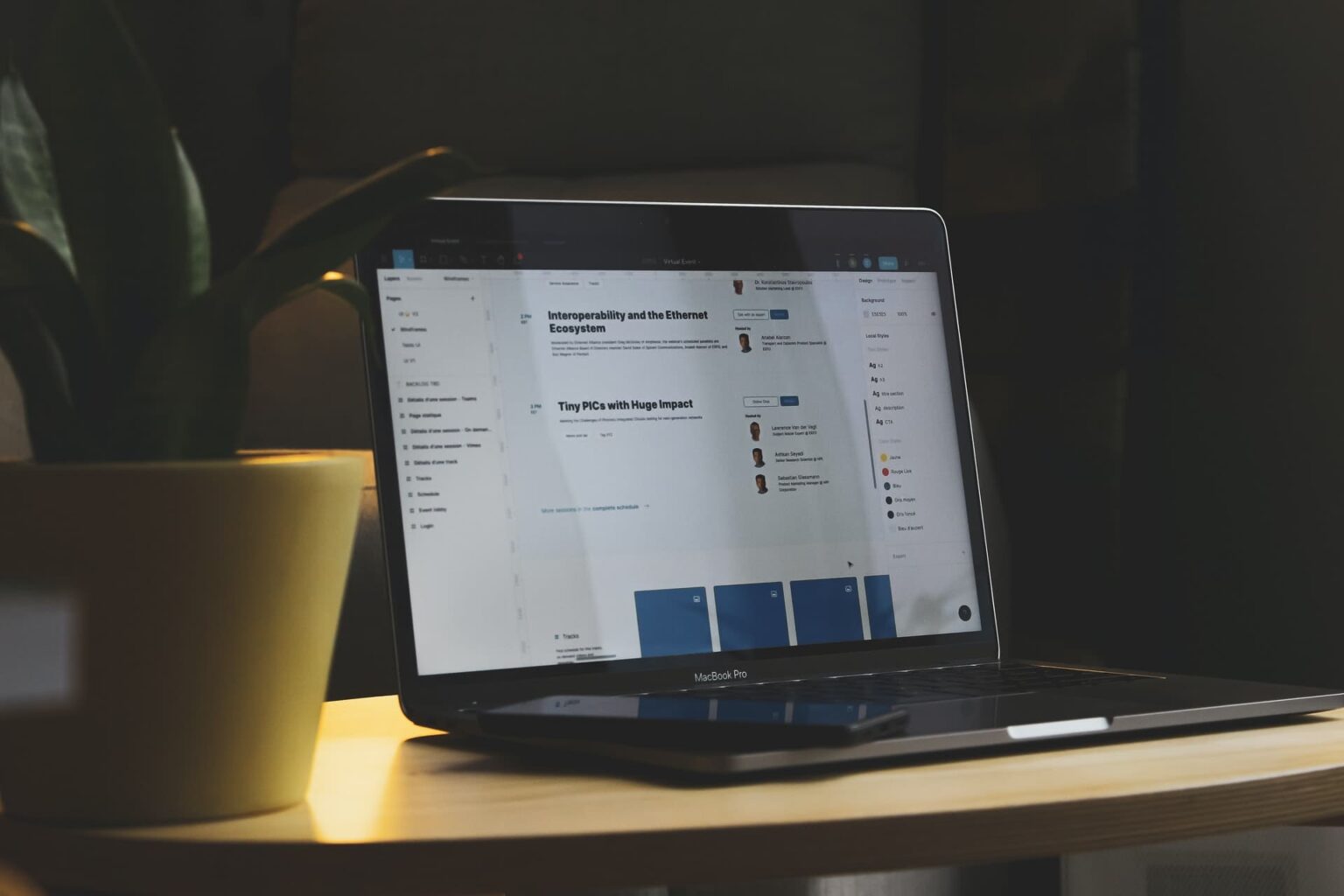
- NT:Webクリエイター
-

webサイトのデータをアップロードする方法とは?FTPソフトを使用してデータをアップロードしよう!
こんにちは、イデアックスの「N」です。
既に上げているwebサイトをリニューアルする際、新しいコードファイルをアップロードする必要があります。
しかしどのようにデータをアップロードすれば良いのかわからないという方はいませんか?
最新データはドメインが紐づいているサーバーにアップロードする必要があります。難しそうに感じますが実は簡単に行うことができます。
今回はコードファイルをアップロードする方法をみなさんに紹介します。
コードファイルをサーバーにアップロードする方法
サイトをリニューアルした際、最新のコードファイルをサーバーにアップロードすることでリニューアル内容がサイトに反映されます。
コードをサーバーにアップロードする際は、FTPソフトというものを使用します。
FTPソフトとは、「File Transfer Protocol」のアクロニムで、サーバーにデータをアップロードしたりサーバーからダウンロードしたりすることのできるソフトです。
FTPソフトを使用することで、サーバーへデータをアップロードすることができます。
FTPソフトはいくつか種類があります。使用しているPCのOSによっては使用できないFTPソフトもあります。
メジャーなのは、「FFFTP」(※Windowsのみ)と「FileZilla」です。MacユーザーはFileZillaなら使用できます。
上記のFTPソフトは無料で使用することができます。
このようなFTPソフトを使用することで、サーバーにファイルをアップロードすることができます。
FTPソフトの使用方法
FTPソフトの使用方法を紹介します。自分はMacユーザーなので、FileZillaの使用方法を紹介します。
FileZillaのダウンロード方法
まずはFileZillaをダウンロードします。下記からダウンロードページに行くことができます。
Macユーザーはこちら
Windowsユーザーはこちら
最新バージョンをクリックしてダウンロードしてください。
FileZillaの使い方
FileZillaをダウンロードしたら、接続したいサーバーに入ります。
ログインに必要な情報は、サーバー契約時にメールで届いております。覚えていない方はメールを探してみてください。
もしメールを消してしまった方は、サーバー会社に問い合わせると教えてくれますよ。
ホスト名、ユーザー名、パスワード、ポート(必須ではない)を入力したら、右側に様々なファイルが反映されるかと思います。
その中からサイトを更新するドメインを選択します。(ドメインを1つしか保有していない方は、すでにそのドメインが選択されています)
そして「public_html」のフォルダを開きます。このフォルダの中に入っているコードファイルがサイトに反映されます。
サイトを更新したい場合は、更新するコードファイルを「public_html」の中に入れましょう。
コードファイルをpublic_htmlの中に入れたら、無事にサイトが更新されます。
コードファイルをアップロードしたのにサイトが変わらない場合は?
最新のコードファイルをサーバーに入れたのに、サイトが更新されないという現象がたまに起きます。
間違えて違うドメインサーバーにファイルを入れてしまったことが原因の場合もありますが、ドメインが正しいはずなのにサイトが更新されないということもあります。
その際の原因は、「キャッシュの削除」を行っていないことです。
キャッシュとはサイトの閲覧履歴のことで、サイトの更新前の履歴が残っていると更新が反映されないことがあります。
そのためサイトの更新前の履歴を削除すれば、更新が反映されます。
キャッシュの削除方法は、各ブラウザの履歴削除方法と同じです。
Chromの場合は、右上の縦3点リーダーから「その他のツール」→「閲覧履歴の削除」で削除することができます。
Safariの場合は、メニューバーから「履歴」→「履歴を消去」で削除することができます。
上記のやり方でキャッシュを削除することで、サイトが更新されます。
最後に
以上がwebサイトの最新データをアップロードする方法の紹介でした。
FTPソフトを使用することで簡単に行うことができます。
web制作者はFTPソフトの使用は必須なので、勉強しておきましょう!







